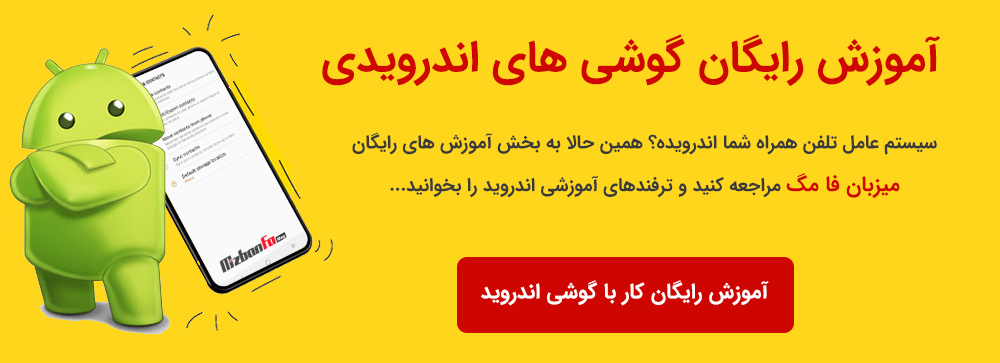تکنولوژی این روزها به قدری پیشرفت کرده که روش های اسکن مدارک هم تغییر کرده است! شاید باورتان نشود ولی گوشی موبایلی که شما دارید می تواند نقش یک اسکنر را داشته باشد و عمل اسکن اسناد با گوشی اندروید و ios را انجام دهید و کیفیتی مناسب را از یک سند به صورت اسکن شده داشته باشید. همچنین می توانید با تبدیل عکس به پی دی اف از آن یک سند تهیه کنید. در این مقاله از میزبان فا مگ می خواهیم روش اسکن کردن اسناد با موبایل و تبدیل عکس به پی دی اف را برای شما تشریح کنیم. در پایان این مقاله روش اسکن با گوشی را خواهید آموخت. پس با ما همراه باشید.
در این مقاله آموزشی مباحث زیر را می آموزید:
روش های اسکن کردن اسناد با موبایل
تمامی روش های اسکن کردن اسناد با موبایل و تبدیل عکس به پی دی اف بر پایه یک متد کلی است در واقع در تمامی روش ها عکس گرفتن از سند را مبنی قرار داده برنامه های متنوعی جهت اسکن اسناد با گوشی اندروید و آیفون وجود دارد از جمله:
- برنامه CamScanner (پرطرفدار ترین برنامه اسکن در اندروید و ای او اس محسوب می شود.)
- برنامه Google Drive (پیشفرض گوشی های اندروید)
- برنامه Scanner pro (پیشنهادی برای تلفن های ios)
بهترین برنامه اسکن با گوشی
در ادامه از بهترین اسکنرهای موبایل می توان به نرم افزارهای زیر اشاره نمود بعضی از آنها مخصوص اندروید و بعضی مشترک در اندروید و ای او اس هستند:
در ادامه به روش نصب و آموزش برنامه های اسکن اسناد با گوشی می پردازیم گرچه کاربری این برنامه ها بسیار آسان است.
1- اسکن اسناد و تبدیل عکس به پی دی اف
camscanner معروفترین برنامه اسکن محتوا با گوشی محسوب می شود نحوه کار با این برنامه جهت اسکن اسناد بسیار ساده است. ابتدا برنامه مورد نظر را از باکس دانلود نموده و سپس مراحل را مطابق با راهنمای آموزشی زیر دنبال کنید.
ابتدا برنامه اسکن اسناد با گوشی را از وبسایت های معتبر دانلود و سپس نصب نمایید.
- برنامه را باز کرده و درخواست دسترسی به دوربین و فایل ها را قبول کنید.
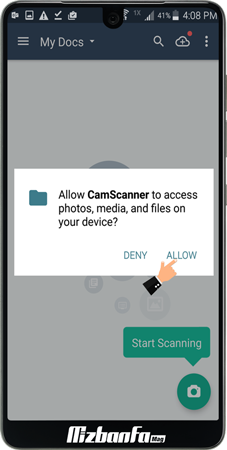
- گزینه Start Scanning را انتخاب کنید.
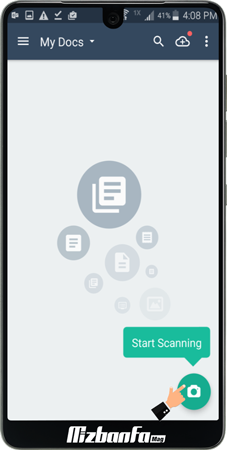
- اکنون انتخاب کنید تصویر را می خواهید از گالری انتخاب کنید یا مستقیم عکس بگیرید.
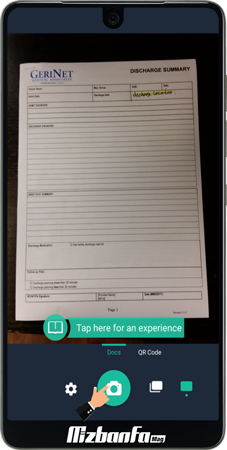
- بعد از کراپ کردن عکس با نقاط مشخص شده Next یا تیک پایین را بزنید.
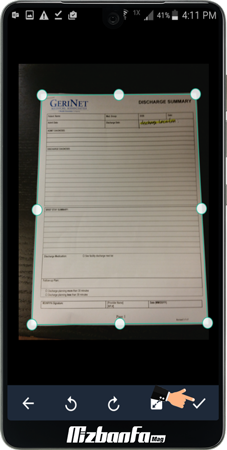
- سپس برای ذخیره کردن آن را به صورت PDF خروجی بگیرید.
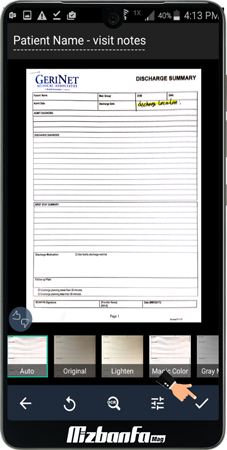
بدین ترتیب به راحتی می توانید با دوربین گوشی اسناد خود را اسکن نموده یا در راستای تبدیل چند عکس به پی دی اف اقدام کنید.
2- نحوه اسکن اسناد با گوشی اندروید
همان طور که می دانید برنامه گوگل درایو به صورت پیش فرض روی گوشی های اندرویدی موجود می باشد و می توانید از قابلیت های متعدد و جذاب آن بهره بگیرید. در آموزش های قبلی به نحوه اشتراک گذاری فایل در گوگل درایو با گوشی اندروید پرداختیم. اکنون می خواهیم نحوه اسناد با گوشی اندروید از طریق گوگل درایو را با هم بررسی کنیم.
- برای استفاده از این برنامه که به صورت پیشفرض روی گوشی های اندروید موجود است کافیست برنامه را باز کنید سپس مراحل زیر را دنبال نمایید.
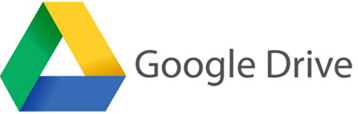
- گزینه + پایین سمت راست را لمس کنید.
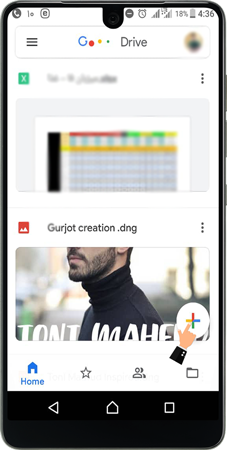
- سپس آیکون Scan را انتخاب نمایید.
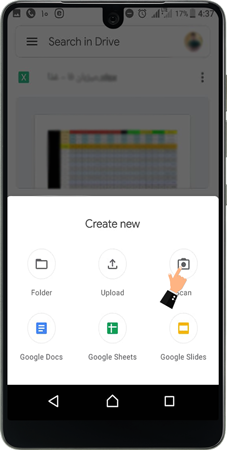
- دراین مرحله می توانید تصاویر یا اسناد مورد نظرتان را به واسطه دوربین اسکن کنید. در واقع از تصاویر عکس برداری می کنید.
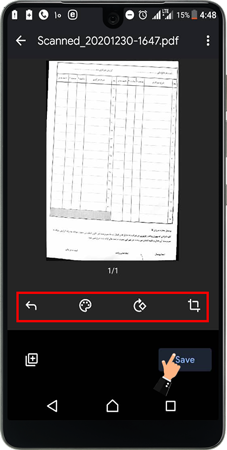
در نهایت می توانید اسناد را به صورت فایل pdf ذخیره نمایید. به واسطه این برنامه هم می توانید در خصوص تبدیل عکس به پی دی اف اقدام کنید.
دو برنامه معرفی شده از جمله بهترین و رایج ترین برنامه های تبدیل عکس به پی دی اف بشمار می روند که می توانید با آنها به اسکن کردن اسناد با موبایل و یا تبدیل چند عکس به پی دی اف و تشکیل یک سند بپردازید. بدین ترتیب می توانید به راحتی اسناد خود را به یک فایل pdf تبدیل کنید.
در این مقاله ما روش هایی را برای اسکن کردن اسناد با موبایل تشریح کردیم همانطور که گفتیماین برنامه ها زمانی کارایی دارند که به دستگاه اسکن یا کپی دسترسی ندارید. اسکن اسناد با گوشی و تبدیل چند عکس به پی دی اف به واسطه برنامه های معرفی شده بسیار ساده خواهد بود. شما چه برنامه هایی برای ااسکن کردن عکس با گوشی می شناسید؟
 قوی ترین طلسمات+قویترین دعا و طلسم+قوی ترین کتاب طلسم و دعانویسی مطالب مذهبی+طلسم سیاهی و طلاق+طلسم احضار محبت معشوق+دانلود کتاب طلسم محبت و طلاق قوی
قوی ترین طلسمات+قویترین دعا و طلسم+قوی ترین کتاب طلسم و دعانویسی مطالب مذهبی+طلسم سیاهی و طلاق+طلسم احضار محبت معشوق+دانلود کتاب طلسم محبت و طلاق قوی